
Ako niste zadovoljni informacijama koje su dodate, na primjer, u imenik "Ogranci" , moguće je promijeniti red u tabeli. Da biste to uradili, kliknite desnim tasterom miša tačno na liniju koju želite da promenite i izaberite komandu "Uredi" .
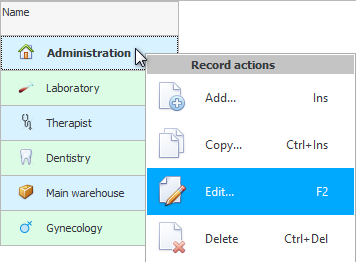
![]() Saznajte više o tome koje su vrste menija? .
Saznajte više o tome koje su vrste menija? .
Na primjer, umjesto "naslovi" odlučili smo da odjelu 'Menadžment' damo širi naziv 'Administracija'.
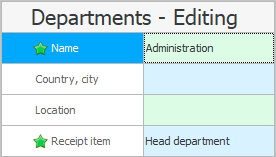
Obratite pažnju na podebljani tip. Ovo naglašava vrijednosti koje su promijenjene.
![]() Saznajte koje su vrste polja za unos kako biste ih ispravno popunili.
Saznajte koje su vrste polja za unos kako biste ih ispravno popunili.
Sada pritisnite dugme ispod "Sačuvaj" .


![]() Pogledajte kako razdjelnici ekrana olakšavaju rad s informacijama.
Pogledajte kako razdjelnici ekrana olakšavaju rad s informacijama.

![]() U posebnoj temi možete pročitati kako
U posebnoj temi možete pročitati kako ![]()
![]() pratiti sve promjene koje korisnici programa naprave.
pratiti sve promjene koje korisnici programa naprave.
![]() Ako konfiguracija vašeg programa podržava
Ako konfiguracija vašeg programa podržava ![]()
![]() detaljno podešavanje prava pristupa , onda možete samostalno odrediti za svaku tabelu ko će od korisnika moći uređivati informacije.
detaljno podešavanje prava pristupa , onda možete samostalno odrediti za svaku tabelu ko će od korisnika moći uređivati informacije.

![]() Pogledajte koje greške se dešavaju prilikom spremanja .
Pogledajte koje greške se dešavaju prilikom spremanja .
![]() Također možete saznati kako program blokira zapis kada neki zaposlenik počne da ga uređuje.
Također možete saznati kako program blokira zapis kada neki zaposlenik počne da ga uređuje.
U nastavku pogledajte druge korisne teme:
![]()
Univerzalni računovodstveni sistem
2010 - 2024